inventor资源中心库配置.doc
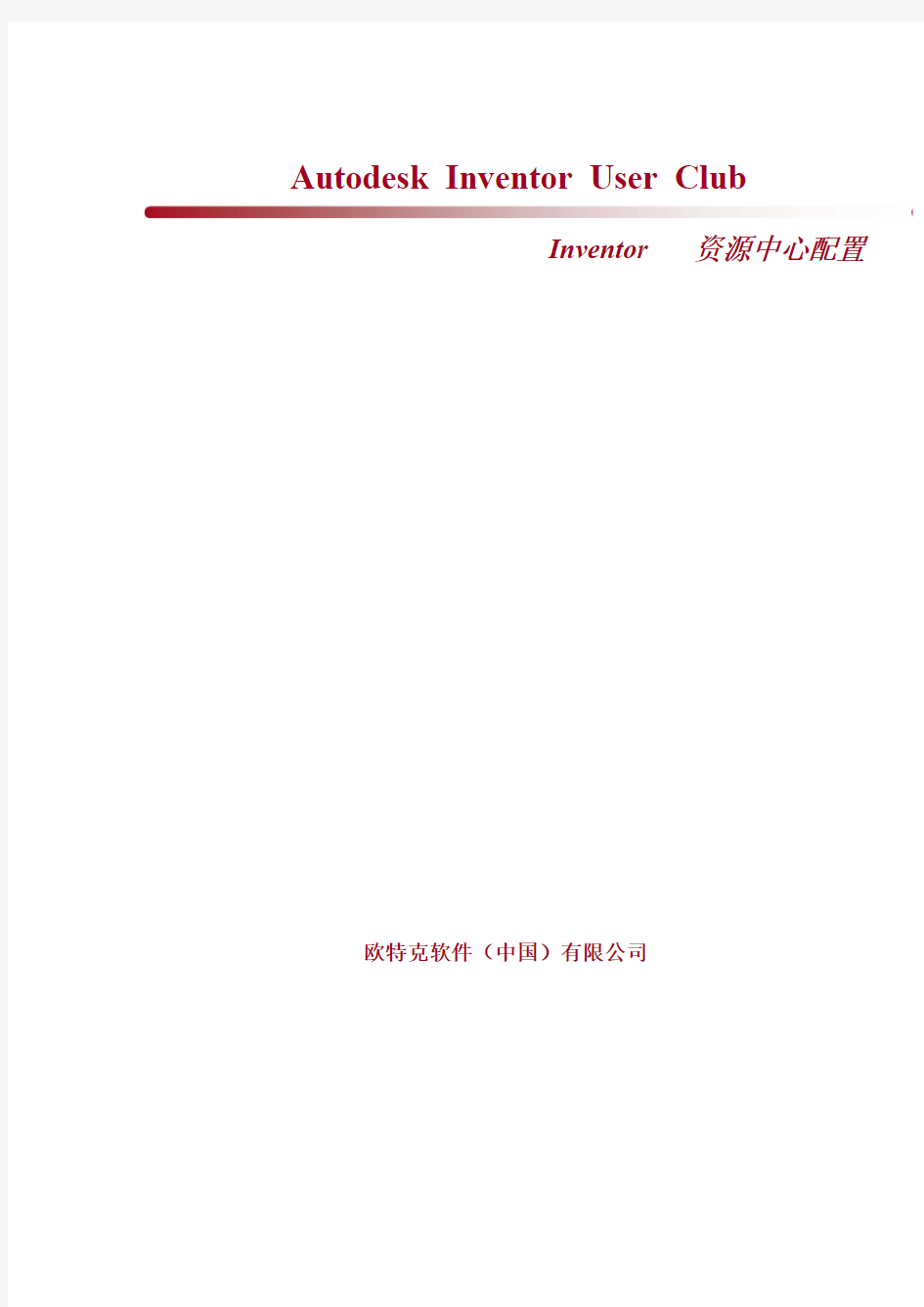
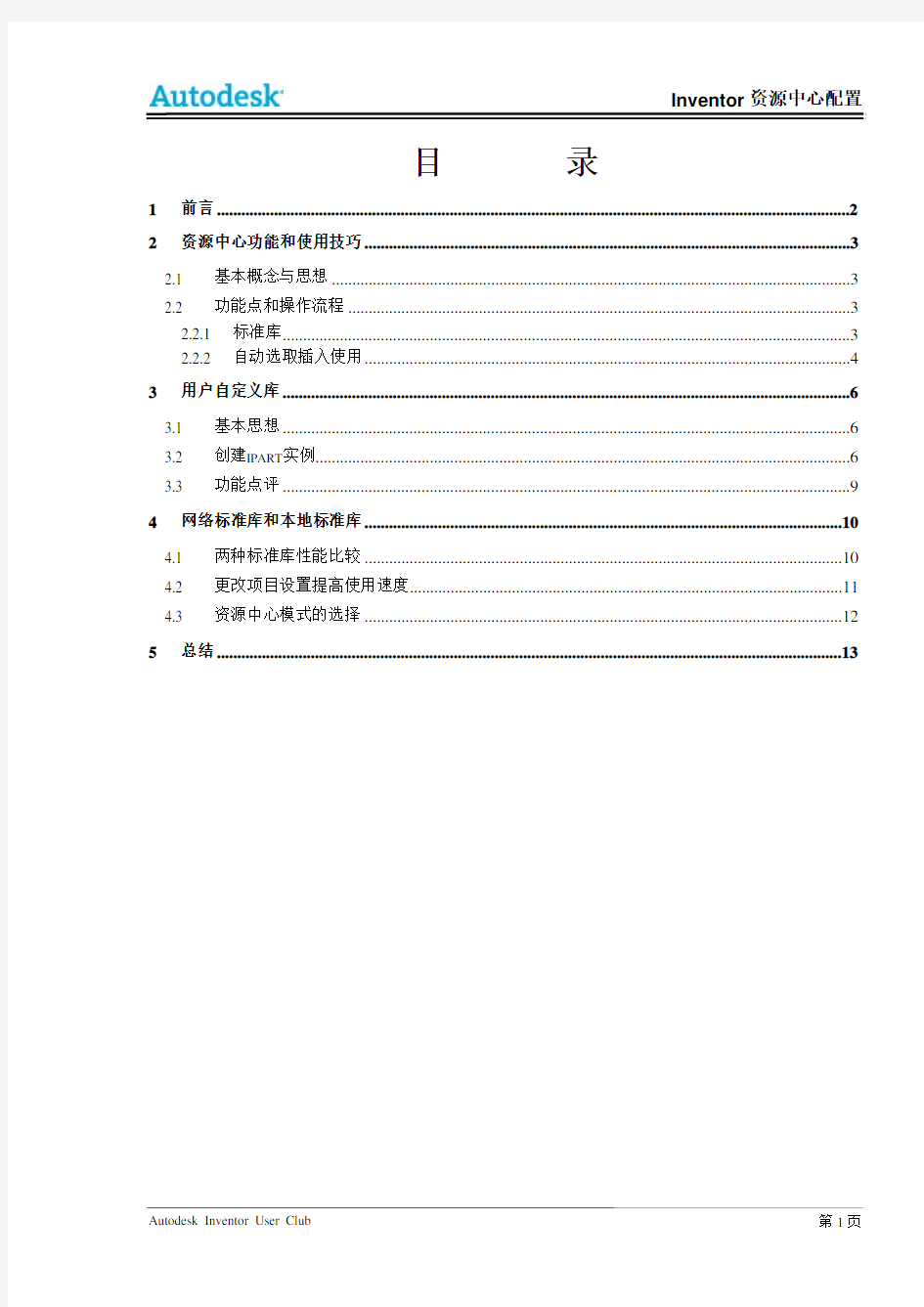
Autodesk Inventor User Club
Inventor资源中心配置欧特克软件(中国)有限公司
目录
1前言 (2)
2资源中心功能和使用技巧 (3)
2.1 基本概念与思想 (3)
2.2 功能点和操作流程 (3)
2.2.1 标准库 (3)
2.2.2 自动选取插入使用 (4)
3用户自定义库 (6)
3.1 基本思想 (6)
3.2 创建IPART实例 (6)
3.3 功能点评 (9)
4网络标准库和本地标准库 (10)
4.1 两种标准库性能比较 (10)
4.2 更改项目设置提高使用速度 (11)
4.3 资源中心模式的选择 (12)
5总结 (13)
1 前言
对于机械设计软件,所要做的事情就是尽可能完整地支持客观设计的需要。
对于一个专业设计来说,库的作用和技术含量对于整个软件的作用是非常重要的,其中包括库的原型、数据结构;包括库的检索、提取、发布等等功能模块;也包括库单元在使用中的设计关联。
换句话说,对于机械设计软件的主要任务:设计构思表达、设计数据关联和设计决策支持,库的作用是很必要的。实际上,库的内容不仅仅限于标准零件或者用户定义的标准零件,还应当包括“标准机构”、“标准设计规则”等内容,目前Inventor还不能支持全部的内容。
对于Inventor来说,软件提供的标准件库已经经历了三次大的改动,目的在于努力提高库的技术含量、单元数量、选择机制和管理能力。
在本主题里,将重点介绍怎样简单快捷的使用Inventor的“资源中心”(以下简称“库”),使其运行速度更快,效率更高;介绍网络标准库和本地标准库各自的特点;同时介绍如何利用iPart等机制,建立自己的设计标准库,并有效地利用它们。
2 资源中心功能和使用技巧 2.1 2.2 图2-1 选定参数
基本概念与思想
资源中心提供了标准化的模型和数据,能够让用户直接调用而不需要自己去创建标准件的模型。资源中心还提供了按条件快速搜索标准模型的功能,以及修改标准库和发布自定义库的功能,都是为了用户更方便的使用。在这里提供几种常用的使用技巧。
功能点和操作流程
2.2.1
标准库
从标准库里提取零件的功能在此就不赘述了,如有需要,请参加相关帮助文档。我们只需关心提取零件时出现在对话框上的三个参数。如图2-1。
1) 作为自定义
将库中的模型原始结构按照新建零件的模式,插入到装配环境中。 既然是新建零件的模式,当然需要选定存放位置和文件名称,而且所有特征都可以编辑修改。这种机制可用于创建需要“补充加工”的标准件。但默认的BOM 身份仍然是“外购件”。 2) 作为标准
进入装配的模型是标准件的身份,不能进行特征结构编辑操作,因为软件将其默认存放到“只读”属性的文件夹中。 3) 使用iMate
用模型自带的iMate,搜索模型中现有的、未被占用的iMate,并进行匹配而完成自动装配。
这种规则适用于目前装配中已经存在了某些零部件,并且具有这个标准件装入后必要的连接结构。参见2-01.IAM 应用点评
在选取标准件的过程中,须注意根据设计的需要来选择三种不同的状态情况,使标准件的用途更加多元化,更方便。
2.2.2 自动选取插入使用
所谓自动选取插入是指在装配过程过程中,会根据感应到的孔或轴的直径去自动选取合适的标准件装配到部件中。参见2-02.IAM
操作过程
1) 在资源中心界面上,单击Autodrop 按钮,激活自动选取插入功能,见图2-2
图2-2自动放置
图2-3 感应推理 图2-4 长度控制设定
2) 选取 GB 5780口附近,自动选取插
3) 态改变长度,Inventor 会反
4) 点击相关功能按钮往下进行 -86中的任何一个标准件,把光标放在准备安装螺钉的孔入功能会感应并推理得出它认为合适的螺钉规格,参见图 2-3
拾取确认后,将变成图2-4的界面,可拖动螺钉尾部的红箭头动馈显示当前的规格
在自动选取工具栏中5)
在右键菜单中“结束”
工具栏操作含义
参见图2-5
的工具栏,其中从左至右分别是:
图2-5 工具栏
1) 编辑零部件
2-6的界面,可设置相关参数。
将弹出类似图
图2-6 后期编辑
2) 螺栓连接
计加速器”相关设计功能。详情在此不做介绍。 3) 然已经比较智能化了,这是Inventor 逐渐地向“知识牵动”操作机制的方向上进展的实例之一。
会在直径12mm 的孔上得出M12螺钉、16mm 的孔上得出M16的螺钉这类的不合适的结果,所以还是需要用户细心确认。
在配置比较低的机器上感应和推理判断的过程可能
比较将启用“设完成-继续插入 4) 完成-结束 功能点评
这个过程显但是目前的推理机制,另外这个机制显然需要额外的硬件资源支持,慢。此时,建议用户不要去做在孔口悬停的动作,直接在右键菜单中“编辑零部件”
,从而进入参数选择。
3 用户自定义库 3.1 3.2 图3-1设计参数重命名
基本思想
Inventor 已经提供了许多标准件,并为此专门有一个“资源中心”的模块。但这些还是不可能完全满足各种专业设计的需求,各设计行业或公司都会有自己的专业标准,甚至是一个设计部门都会有自己的设计库。
这就需要另一种用户很容易掌握的方法,去完成这些特殊库,同时能够象标准库一样满足设计需要。
因此,自定义零件族,就成了必然的用户化、专业化的常用方法,并且能够补充Inventor 库的缺陷,满足专业设计现在就想满足的需要。总体说来,iPart 能够容易的满足这种需求。
创建ipart 实例
基础零件应当按照典型的尺寸和完整的特征进行造型,创建一个最有代表性的零件模型,另外还要添加完整的设计约束尺寸。参见模型:3-001.IPT
创建步骤如下:
1) 打开基础零件文件,修改驱动尺寸参数表
在Inventor 的Fx 表中,应当把这些参数的名称按照设计习惯重新命名。参见图3-1,这是在操作中一个很重要的过程,不要怕麻烦。
2) 创建iPart ,建立参数表
3) 整理参数
从图3-2可见,Inventor 自动排列的数据次序,是不完全符合设计数据表达习惯的,而且不是所有
4) 添加参数
将光标放在现有数据栏的左边,可在右键菜单中“插入行”,可添加新数据行,并键入相关数据。 5) 成员和零件代号处理 Member :
这是“成员名”,是Inventor 自己管理使用的名。将出现在浏览器的项目名称中,也是iPart 成员文图3-3整理之后的结果
图3-2创建iPart 的界面
转进来的数据我们都需要,这就需要整理数据的次序。结果参见图
3-3。
件存盘时使用的文件名。默认的由Inventor 自行设置,一般是原始模型文件名后边加上序号。为了未来使用中的准确和方便,一般将这个文件名按用户习惯或公司规定命名。
零件代号:
这是出现在BOM 中的“代号”数据,Inventor 默认的命名与上边的类似。一般这是这类零件的标准标识,需要用户另行修改。
例如这个例子改成“AJ5-30-xx”,其中xx 是安装直径。结果参见图3-4。 6) 设置检索主参数
对于我们熟悉的检索主参数,Inventor 称为“关键字”(这是计算机程序设计术语而不是工程术语),实际上这就是工程师早就熟悉了的标准件检索中的“主参数”。
在“iPart 编写器”中,可以选择零件的某个参数作为关键字。如图3-5
所示。
3-4 图名称的修改
3-5 图设置检索关键字
这就是说,有一个支撑钉零件代号,就有一整套其他部分的尺寸组合,这一点与传统设计规则应当完全一致。因此,这个标准件的检索主参数就是这个“零件代号”了。利用这个功能,也可以设置出二级、三级的检索参数,供引用时检索选择。
7) 数据结果验证
即便是成熟的、照着设计手册抄下来的数据,也需要在Inventor 中进行结果模型的验证,察看零件的各处结构是否在所有的规格下都是正确而完整的,这就像对于设计结果的审核校对一样。
8)保存到指定的位置
上述验证成功,要保存这个零件族定义。
为了便于管理,这样的标准零件应当存放在我们自己指定的位置,这种规则虽然不是Inventor所限定的,但是考虑到这样的标准件将来会有许多,必须建立起管理规则。在实际设计环境中,建议将这些存放到特定的iPart文件夹,在“项目”属性中为之建立一个“iPart库”,这也是真正设计应用中必要的管理机制。
注意:一旦加入到“库”的列表中,这个iPart就是只读的,不能直接修改,这是正确的措施。如果需要修改,应另存到其他路径,修改完再存放到库里。
9)使用iPart
在装配下启用“装入零部件”功能,打开所需的iPart,选择零件成员,引入装配。可以根据需要方便的更改参数。参见图3-6
图3-6 更改iPart
3.3 功能点评
关于iPart工厂
这是Inventor对于iPart管理上的一个特有的机制。
当iPart被引用进装配的时候,Inventor会弹出界面要求选择规格参数,选定后,如果iPart工厂中有对应的成员零件,会直接引用;如果尚未创建,将创建这个成员零件之后再引用。
这样的机制,会将iPart中所有被引用过的成员储存在iPart工厂中,在其后的引用中,将依照用户的参数选择直接从iPart工厂调用零件而不需要重新生成。这对于节省系统资源,从全过程来看无疑是有好处的。
而对于非标准件,也就是一些只有设计标准而没有专门的制造供应商的零件系列,其名称等设计参数可能需要改变,这种条件下iPart工厂机制就不太合适了。
iPart技术要点
对于iPart的创建过程,按需要的不同会有些差异。了解iPart能做些什么,才是最重要的,对
于这些技术要点的学习和掌握,注意事项等,请参考相关章节进行进一步学习,这里不再叙述。
4 网络标准库和本地标准库
4.1 两种标准库性能比较
通常在默认安装的情况下,我们使用的标准库都是本机上的标准库,但是资源中心比较大,大概在1.43G。不过我们也可以把资源中心库安装在公共服务器上,用户端通过数据管理服务访问公共服务器,调用库标准件,这样省去了在本机上安装资源管理中心,同时还还可以很多客户端同时访问服务器,只要提高一台服务器的性能配置,而不必去升级很多客户端的配置;网络标准库与本地标准库简图如图4-1所示:
图4-1 网络标准库和本地标准库简图
下面给出一个具体的一组数据来比较一下使用情况:
打开资源中心调用1个标准件调用10个标准件
本地机服务器本地机服务器本地机服务器时间消耗(秒)30.9 14.2 20 12 115 85 内存消耗(兆)182 141 85 46 185 160 CPU消耗(百分比)63 56 43 38 76 65 注:本地机配置为内存1G,硬盘80G;服务器配置为内存2G,硬盘250G
表4-1 网络标准库和本地标准库消耗资源比较
评价:
上面的表格只是选择其中一个族调用标准件的情况,针对不同族的标准件数据大小不一样,调用的时间和内存使用会有不同,但是基本上我们可以有这样的概念:如果我们把资源中心放在配置较好的服务器上,通过客户端去访问服务器,不但可以提高运行效率,还可以节约资源等
4.2 更改项目设置提高使用速度
在客户端的或本地机上也可以通过更改项目设置,减少加载标准库的方法来提高使用速度,具体操作步骤如下:
1) “文件”-〉“项目”,进入项目编辑器
2) 在项目界面里单击"配置"按钮,参见图4-2
图4-2 项目配置
3) 在配置库界面里单击“添加库..."按钮,选择需要的库,参见图4-3,4-4
图4-3 添加库
图4-4 添加库
功能点评:
通过这个操作,可以只加载需要的标准库到资源中心,来提高资源中心应用速度,在网络资源中心的客户端和本地化资源中心都可以用这种方法。
4.3 资源中心模式的选择
设计人员可以根据自己的实际需要来选择这两种模式:
本地化模式
这种模式在装Inventor的时候就默认装好了,设计人员可以直接使用,不需要另外再装资源中心,这种模式的好处是方便简洁,但只能个人使用。
网络化模式
采用网络化模式首先在本地机装Inventor的时候需要把资源中心选项删掉(默认是勾选的),然后在服务器上装Inventor的时候需要按照默认安装模式,最后从本地机上访问服务器。这种模式的好处是,在局域网内设计人员可以共享设计数据,同时通过设置权限,数据统一,能够进行联合设计,适合大型项目。
5 总结
众所周知,标准件在机械设计中的使用非常广泛,Inventor提供这样的机制从很大程度上满足了机械工程师的需求,尤其在企业自定义常用件方面发挥了重要作用。从很多实际应用实例中,我们可以看到不同的企业往往会有自己的一整套企业所特有的常用零件,通过发布到库中,并将其共享在一台服务器上供全公司的设计人员使用,可以更好地节约资源消耗、减少重复性的工作,从而帮助缩短设计周期。
相信随着ipart技术和标准件库日益完美的结合,越来越多的工程师和企业在会使用Inventor标准件库中获利。
